Wir von Originelle Fotogeschenke wissen, dass man sich manchmal einfach nicht für nur eines der schönsten Fotos entscheiden kann. Wäre es nicht super, wenn man statt nur einem Foto eine Auswahl verschiedener Bilder verwenden könnte? Mit unserem Gestaltungsprogramm ist das kein Problem! Hier erklären wir dir, wie du in nur einigen Schritten eine einfache und individuelle Fotocollage selbst gestalten kannst.
Um dir zu zeigen, wie genau du eine Fotocollage selbst gestalten kannst, haben wir eine einfache Anleitung für dich zusammengestellt. Hier erklären hier, was genau du tun musst, wie viele Fotos du verwenden kannst und welche Artikel mit einer Collage bedruckt werden können.

Mit dem Aufstieg von Smartphones und Selfies stehen uns viel mehr Fotos von Urlaubstrips und anderen Abenteuern zur Verfügung. Dies ist perfekt, um individuelle Collagen zu erstellen, in der alle deine schönsten Erinnerungen auf einmal festgehalten werden.
1. Schritt: Artikel auswählen
Bei Originelle Fotogeschenke stehen dir eine riesige Auswahl verschiedener Produkte zum Gestalten zur Verfügung. Bei der Wahl deines Fotogeschenks solltest du einige Dinge beachten: So gilt beispielsweise, je kleiner der Artikel, desto weniger Fotos kannst du verwenden, da die einzelnen Bilder in der Collage sonst zu klein und nicht mehr erkannt werden können. Als Beispiel verwenden wir hier eine Fotodecke. Nachdem du dich für einen Artikel entschieden hast, kannst du einfach auf den „Jetzt Gestalten“-Button klicken, um zu beginnen.
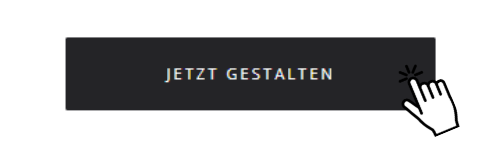
2. Schritt: Fotos hochladen
Nun befindest du dich im Gestaltungsprogramm. Klicke auf „Produktoptionen“, um die Größe und weitere Optionen zu bestimmen und dir deine Kreation in der Vorschau anzusehen oder klicke auf „Gestaltung Fotos & Text“, um Fotos und Schriftzüge hinzuzufügen. Zum Erstellen einer Collage drücke den „Foto hinzufügen“-Button. Hier kannst du Bilder von deinem PC hochladen und sogar Fotos von Facebook oder Instagram verwenden.
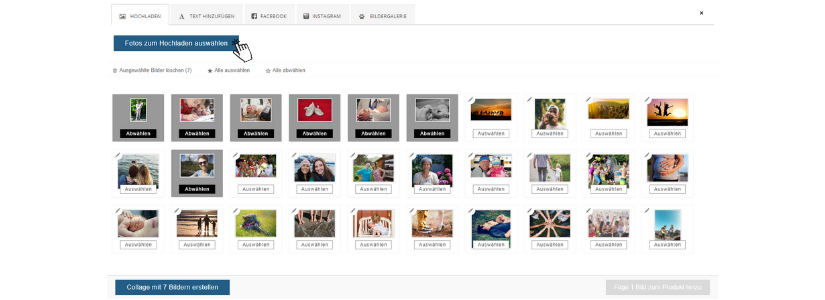
Nachdem du deine Fotos hochgeladen hast, kannst du diejenigen auswählen, mit denen du eine Fotocollage selbst gestalten möchtest. Sollte es ein Problem mit der Größe oder Auflösung geben wird dir eine Warnung angezeigt. Wenn du mit deiner Auswahl zufrieden bist kannst du mit Hilfe des „Collage mit X Bildern erstellen“-Buttons mit der Gestaltung beginnen.
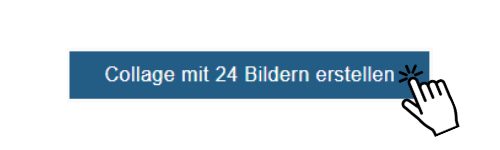
Schritt 3A: Fotocollage selbst gestalten mit Hilfe von Vorlagen
In unserem Programm werden dir nun eine Anzahl verschiedener Vorlagen angezeigt. Nutze diese, um deine Fotos auf verschiedene Arten anzuordnen oder gestalte die Collage frei Hand.
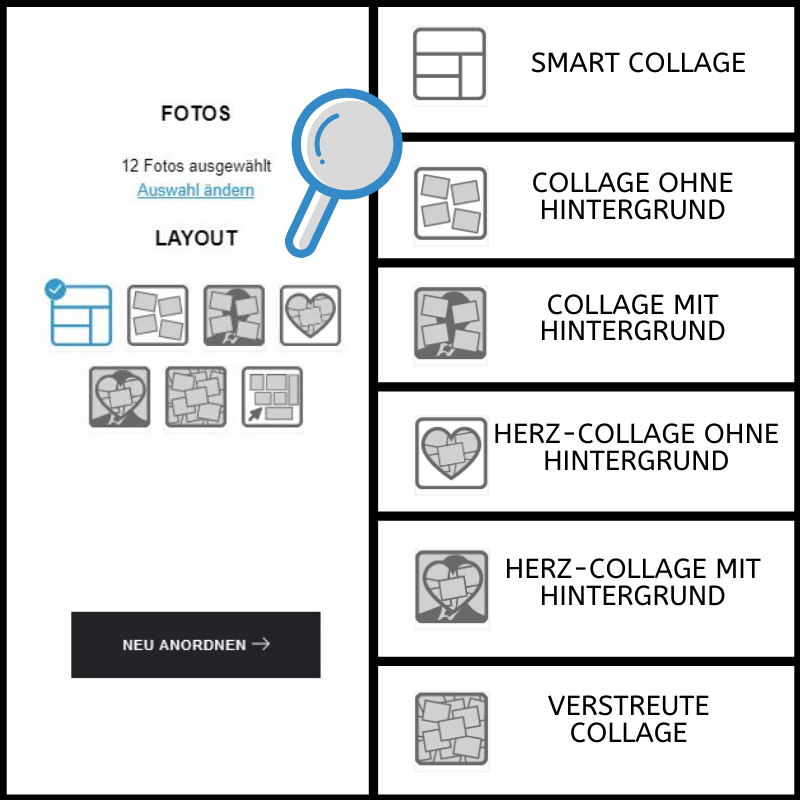
Zur Auswahl stehen dir beispielsweise eine Smart-Collage, mit der du deine Fotos in eine moderne Auto-Collage verwandeln kannst, eine einfache Collage (ohne Hintergrund) und eine Collage mit Rahmen (mit einem Foto als Hintergrund). Deine Fotos werden in diesen Varianten leicht angewinkelt angeordnet. Die Vorlage ohne Hintergrund hat einen weißen Hintergrund, dessen Farbe du jedoch ändern kannst. Die Collage mit Rahmen verwendet eines der Fotos als leicht verschwommenen Hintergrund.
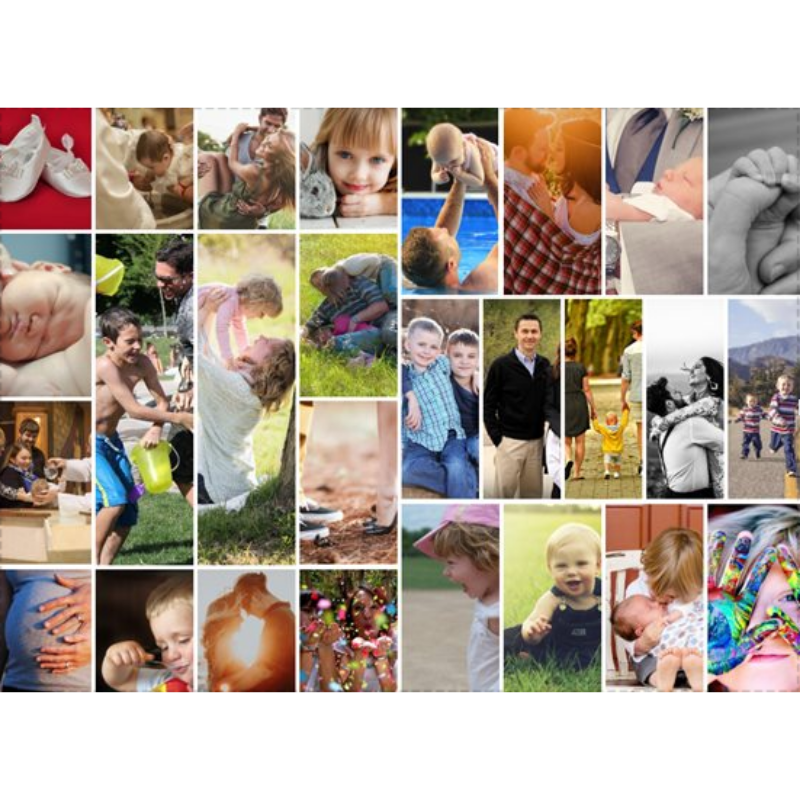
Smart-Collage 
Collage ohne Hintergrund 
Collage mit Hintergrund 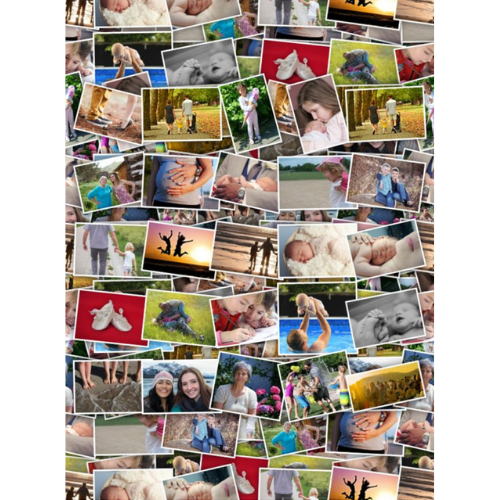
„Verstreute“ Collage
Mit der „Verstreuten“ Vorlage wird die gesamte Oberfläche mit deinen Bildern bedeckt, ohne dass ein Hintergrund gesehen werden kann. Bei dieser Option können Bilder ausgelassen oder wiederholt werden. Es kommt ganz darauf an, wie viele Fotos du ausgewählt hast. Sollte dies der Fall sein, wird dir eine Warnung angezeigt, damit du bei Bedarf Fotos hinzufügen oder abwählen kannst:
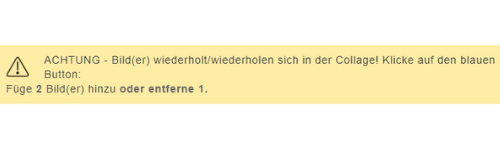
Eine weitere Option ist die herzförmige Fotocollage. Auch diese ist ohne Hintergrund oder mit Hintergrund erhältlich. Wähle eine einfache Herz-College für einen farbigen Hintergrund oder die Collage mit Hintergrund, um eine herzförmige Collage mit verschwommenem Foto im Hintergrund zu erhalten.
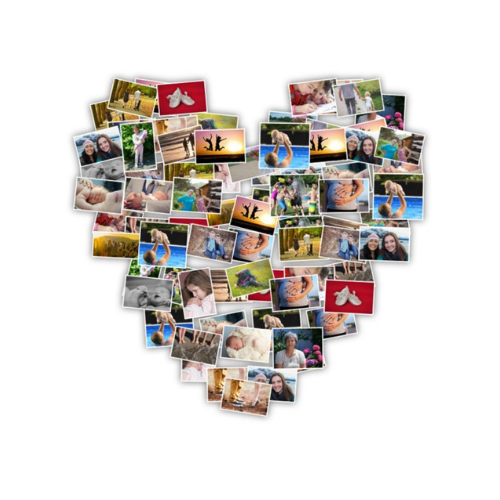
Herz-Collage ohne Hintergrund 
Herz-Collage mit Hintergrund
Wenn du nicht mit der Position der einzelnen Bilder zufrieden bist, kannst du sie immer wieder mit diesem Button neu anordnen:
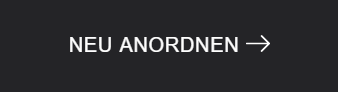
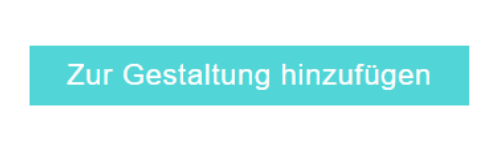
Deine Fotocollage gefällt dir? Dann klicke auf „Zur Gestaltung hinzufügen“ und deine Collage wird deinem Artikel hinzugefügt.
Schritt 3B: Fotocollage selbst gestalten ohne Vorlagen
Wenn du dich entschieden hast deine Fotos frei Hand anzuordnen, dann werden dir deine Fotos übereinander gelegt auf dem Artikel angezeigt. Die einzelnen Bilder können nach Bedarf von dir bewegt, vergrößert, verkleinert und gedreht werden.
Alle deine Fotos zeigt dir das Programm außerdem in einer Liste an. Hier kannst du die Qualität überprüfen, die Größe bestimmen, Fotos löschen oder die Anordnung ändern.
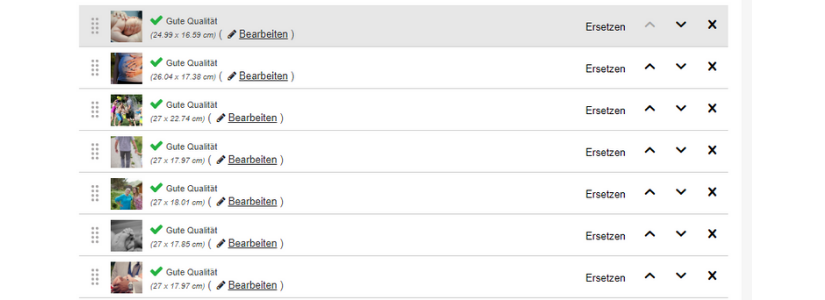
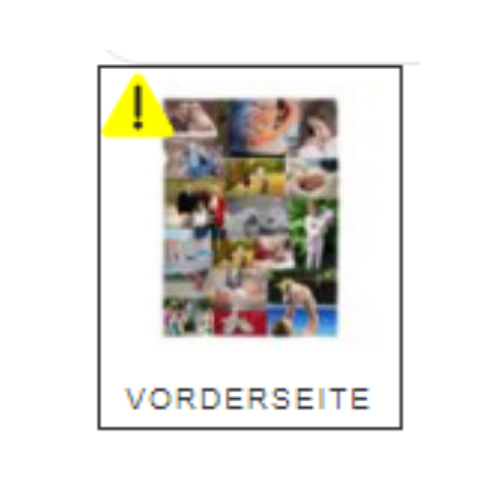
Sollte es ein Problem mit einem der Bilder geben, dann wird dir unser Gestaltungsprogramm eine Warnung mit Hilfe eines kleinen Warndreiecks anzeigen. Klicke auf das Motiv in der Liste, um zu sehen, was genau das Problem ist.
Ein Foto mit guter Qualität wird mit einem grünen Häkchen markiert. Bilder mit nicht auszureichender Auflösung werden mit einem gelben Warndreieck versehen. Klicke auf „Bearbeiten“, um das Foto zu verkleinern bis das Warndreieck verschwindet oder lösche das Motiv und lade ein größeres Foto hoch.
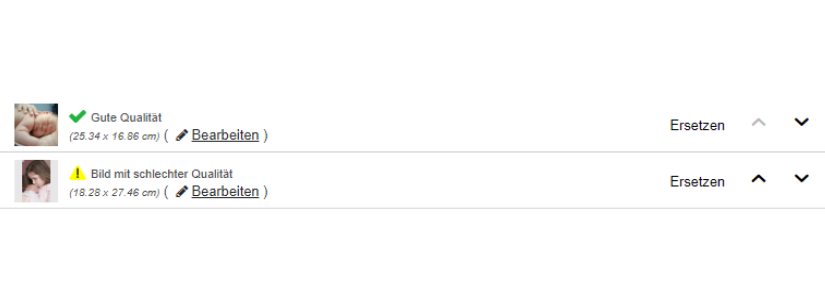
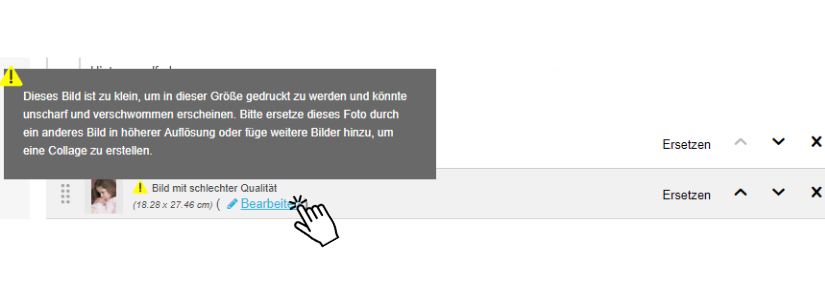
Weitere wichtige Infos zum Fotocollage Selbst Gestalten
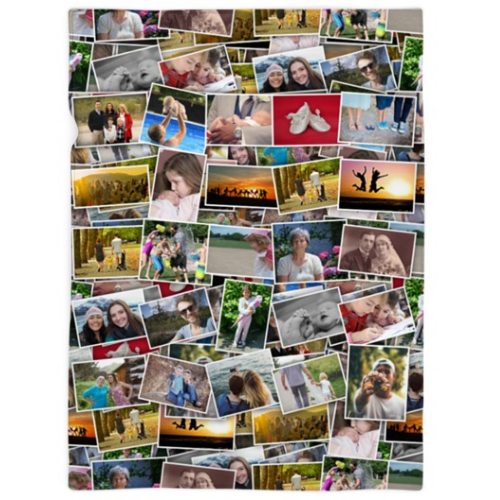
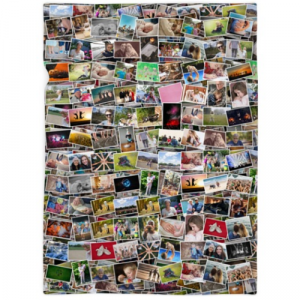
Je mehr Fotos du auswählst, desto kleiner werden die einzelnen Fotos. Collagen mit wenigen Bildern sind schärfer und einfacher zu erkennen. Fotocollagen, die mit Hilfe der Vorlagen erstellt wurden, werden dir im Auswahl-Fenster angezeigt. Die Collagen zum selbst Gestalten hingegen müssen zum Artikel hinzugefügt werden, damit du sie erstellen kannst.
Klicke auf „Produktoptionen“, um dir eine Vorschau des fertigen Artikels mit deinen Fotos anzusehen bevor du die Bestellung abschließt.
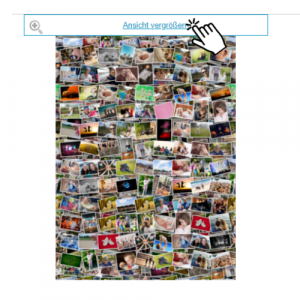
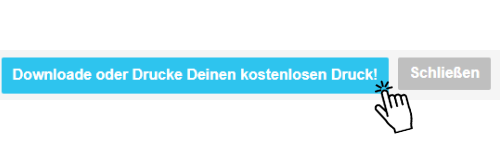
Bei Bedarf kannst du deine Fotocollage auch herunterladen und sie kostenlos auf deinem Computer speichern oder ausdrucken!
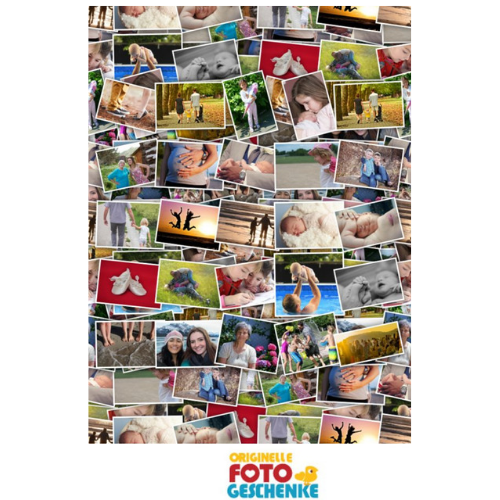
4. Schritt: Bestellung abschließen
Du bist mit deiner Gestaltung zufrieden und hast dir deine Kreation bereits in der Produktvorschau angesehen? Dann schließe deine Bestellung ab. Bei Bedarf kannst du die Anzahl ändern, solltest du mehr als ein Fotogeschenk kaufen wollen. Klicke nun auf „In den Einkaufswagen“
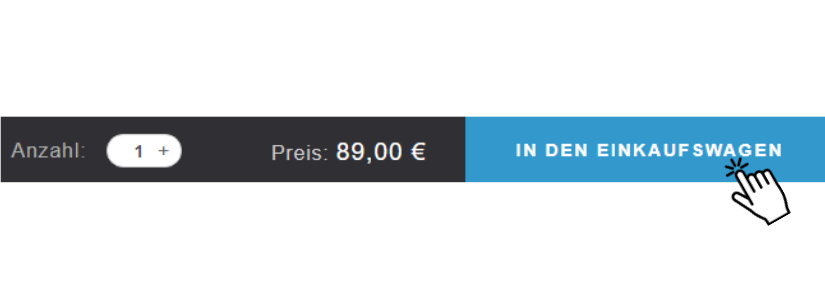
Bevor dein Produkt in den Warenkorb gelegt wird, wird dir das Gestaltungsprogramm den Artikel von allen Seiten anzeigen. So stellen wir sicher, dass du auch wirklich mit deiner Kreation zufrieden bist. Wenn alles in Ordnung ist, klicke auf den „Zum Warenkorb“, um die Bestellung abzuschließen.
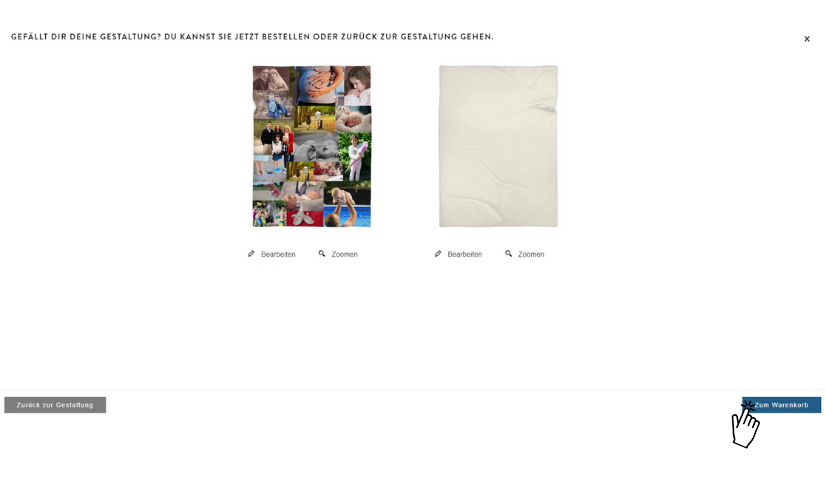
Sollte es ein Problem mit einem deiner Fotos geben, wird dir auch hier ein Warndreieck angezeigt. In diesem Fall wird deine Kreation von einem unserer Mitarbeiter überprüft. Wenn Änderungen vorgenommen werden müssen, werden dir dich vorher kontaktieren.

Jetzt kannst du eine Fotocollage selbst gestalten und auf das Fotogeschenk deiner Wahl drucken lassen. Und das beste: Wirklich alle unsere Artikel können mit Fotocollagen bedruckt werden. Wir verwenden langlebige und umweltfreundliche Druckverfahren, denn deine Fotos verdienen nur die beste Behandlung. Erstelle deine Fotocollage noch heute.
Eine Anleitung zum Erstellen der Smart-Collage haben wir in diesem praktischen Tutorial-Video zusammengestellt:

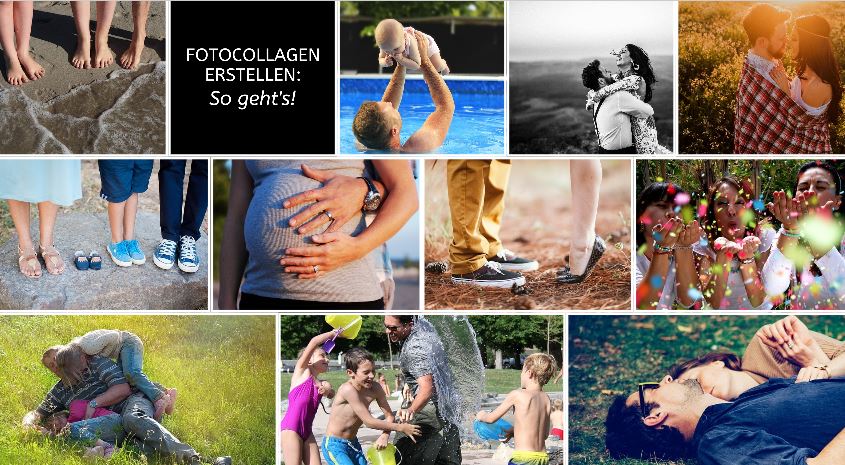
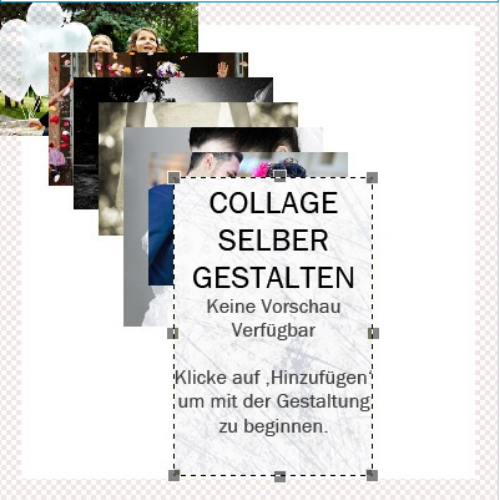
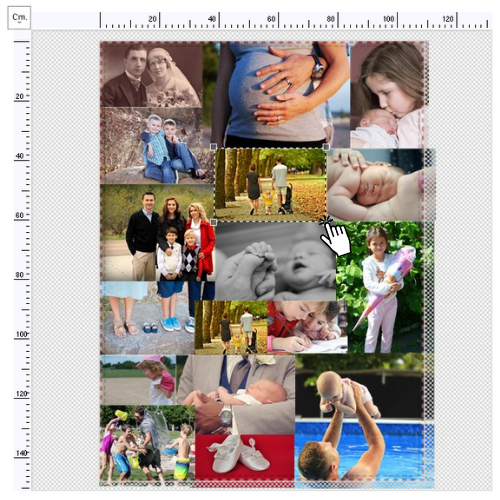


Wirklich klasse. Finde es gut, wenn sowas leicht umzusetzen ist. Ich bin jetzt nicht der grosse Fotograf und in Bildbearbeitung schon mal gar nicht. Gut wenn Software die Arbeit abnimmt… ?